1) reflection center


反射中心
1.
In the ISM,the reflection center is located based on the information of the objective function values,so the reflection direction points to the optimal value more closely.
在N-M单纯形算法的基础上,利用目标函数值的信息对反射中心重新定位,使反射方向更靠近目标函数最优值的方向,提高了搜索效率。
2) central reflector


中心反射镜
3) central catadioptric


中心折反射
4) central reflector


中心反射层
5) reflection kernel


反射[波]中心
6) central aortic augmentation


中心动脉反射波增压
补充资料:AutoCAD中倒影和反射的渲染步骤
有朋友问过我渲染的方法和步骤,我也觉得这是个学习和交流的好机会,在此,我就把我的步骤简单的描述一遍,希望新手能够有点启发,高手能够给予一些指点.
就以水晶球为例来演示:首先,绘制一个球体和一块底版,入图所示.
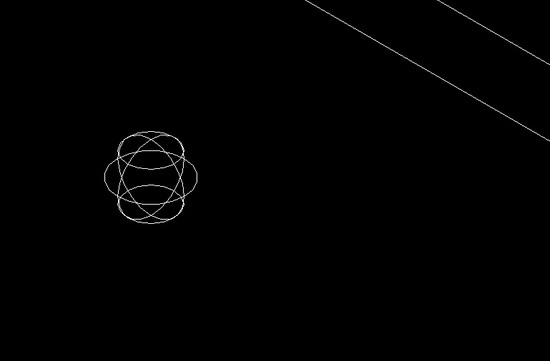
图1
在渲染工具栏里选择"材质",从"材质库"中选择木板和白色玻璃,分别附着在底版和球体上.选中木版材质,点击"修改".
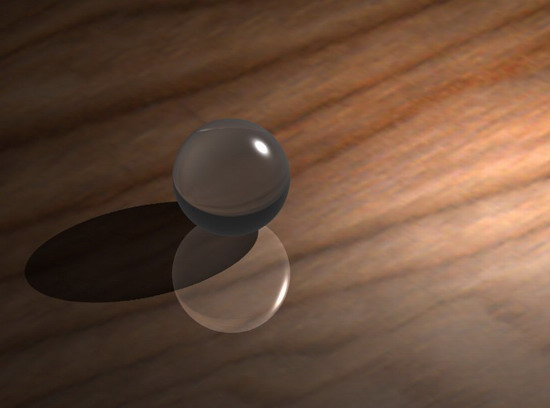
图2
如图所示,选择"反射",将"镜像"勾上,反射值可根据效果来任意修改."确定".

图3
材质附着好后再来添加光源,以达到倒影的效果.
在渲染工具栏里选择"光源",点击"新建",我们把光源名命名问"1",再点击"修改",如图.
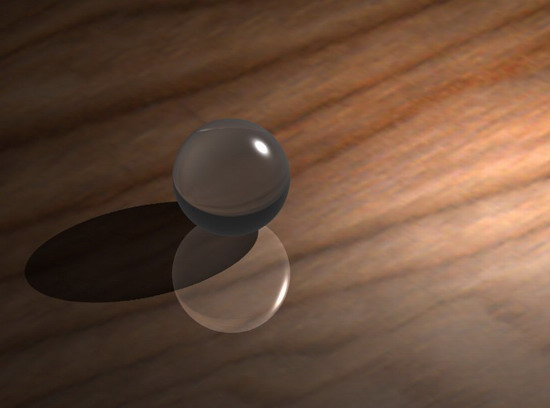
图4
选择"平行衰减",将"阴影打开"勾上.光源强度值可根据效果来调节.再点击"修改"来放置光源1的位置,如图:

图5
光源位置如图所示,可任意移动放置.
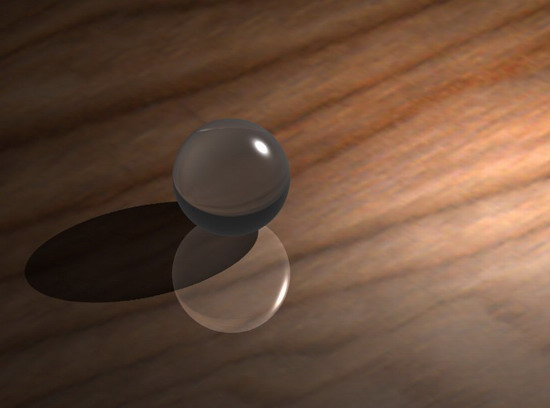
图6
材质附着和光源位置都完成了,现在需要修改一下"渲染"对话框的选项,点击渲染工具栏里的"渲染",如图:

图7
选择"其它选项",如图选择"高"."确定".
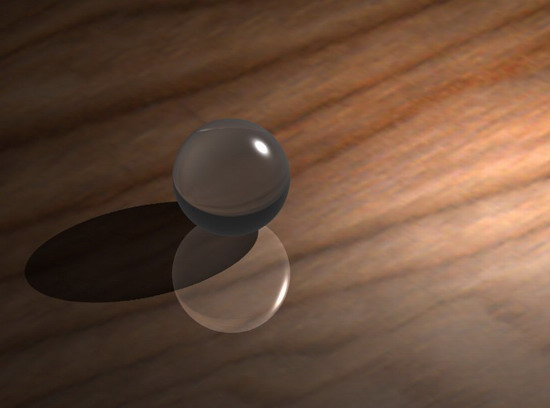
图8
选择"工具","选项","显示",将显示精度设置成如图数值.

图9
现在就可以开始渲染了,选择渲染工具栏中的"渲染","确定",等待渲染效果生成,最后效果如图:
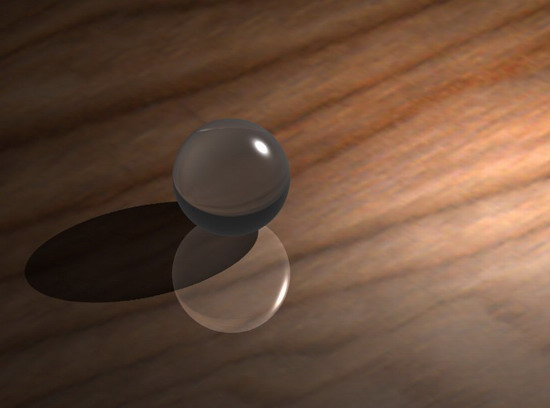
说明:补充资料仅用于学习参考,请勿用于其它任何用途。
参考词条